IPhone에서 오래된 알림을 보는 방법
잡집 / / July 26, 2022

iPhone은 Apple Inc.의 가장 성공적인 기기입니다. 또한 사용자에게 최신의 가장 흥미로운 기능으로 프리미엄 수준의 경험을 제공합니다. 그리고 운영체제가 iOS이기 때문에 보안 수준, UI, 속도가 뛰어납니다. 이 기사에서는 iPhone 알림과 관련된 문제, 즉 iPhone에서 오래된 알림을 보거나 지워진 알림 iPhone을 보는 방법을 해결하는 데 도움을 드릴 것입니다.

내용물
- iPhone에서 오래된 알림을 보는 방법
- iPhone의 다양한 알림 유형은 무엇입니까?
- iPhone 알림은 어디에 저장됩니까?
- 내 iPhone에서 오래된 알림을 볼 수 있습니까?
- 닫은 이전 iOS 푸시 알림을 볼 수 있습니까? iPhone에서 지워진 알림을 볼 수 있습니까?
- iPhone X에서 알림 센터에 어떻게 가나요?
- 내 알림 기록을 어떻게 확인합니까? iPhone 알림 센터 설정을 수정하는 방법은 무엇입니까?
- iPhone에서 오래된 알림을 보는 방법? 지워진 알림 iPhone 11 및 12를 보는 방법은 무엇입니까?
- 내 iPhone에 알림이 다시 나타나도록 하려면 어떻게 합니까?
- iPad에서 오래된 알림을 보는 방법?
iPhone에서 오래된 알림을 보는 방법
iPhone에서 이전 알림을 볼 수 있는지 여부를 알아보려면 이 기사를 끝까지 읽으십시오. 그러나 그 전에 먼저 iPhone의 알림 유형에 대해 알아보겠습니다.
iPhone의 다양한 알림 유형은 무엇입니까?
iPhone 또는 모든 iOS 기기에는 세 가지 일반적인 알림 유형이 있습니다. 배지, 배너 및 경고.
1. 배지: 이들은 모든 앱에 표시되는 카운터. 예를 들어, 메시지 앱은 읽지 않은 수를 나타냅니다. 장치에서 받은 메시지.
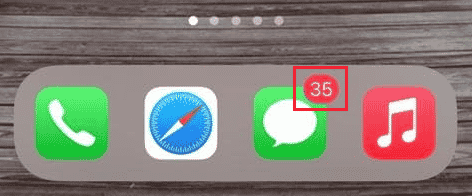
2. 배너: 배너 알림은 상단에 표시되는 알림 아이폰 화면 그리고 알림 패널에서. 단일 문자, 메일 또는 메시지가 있는 경우 해당 메시지를 아래로 스와이프하여 메시지에 답장하거나 위로 스와이프하여 화면에서 메시지를 제거할 수 있습니다.
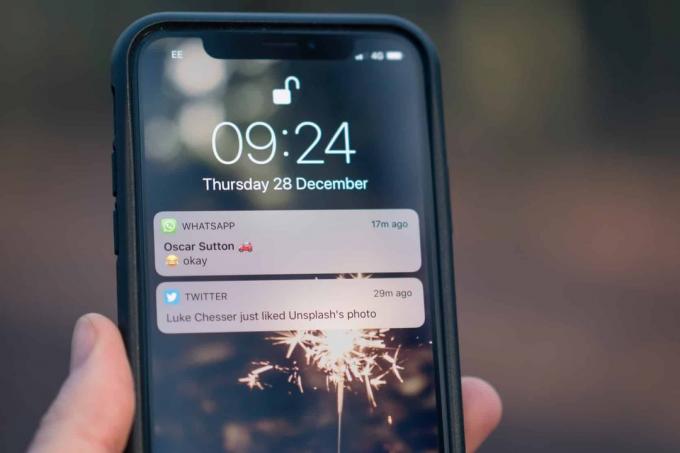
3. 경고: 알림은 발행된 시간에 화면 중앙에 팝업되는 알림 알림입니다. 거기 자체에서 닫을 수 있습니다.
또한 읽기: Android에서 Snapchat 알림 소리를 변경하는 방법
iPhone 알림은 어디에 저장됩니까?
불행히도 알림 어디에도 저장되지 않습니다 iPhone 또는 모든 iOS 기기에서. 해당 알림을 탭하거나 지우면 영원히 사라지고 iPhone에 알림 기록이 없으므로 다시 가져올 수 없습니다.
내 iPhone에서 오래된 알림을 볼 수 있습니까?
아니, 알림 패널에서 알림을 지운 경우 해당 알림을 다시 볼 수 없습니다. 그들은 영원히 사라졌습니다. 그러나 알림을 지우지 않았거나 이미 본 경우 알림 패널에서 모든 알림을 찾을 수 있습니다.
닫은 이전 iOS 푸시 알림을 볼 수 있습니까? iPhone에서 지워진 알림을 볼 수 있습니까?
아니, 이미 알림을 닫거나 지운 경우 해당 알림을 다시 볼 수 없습니다. iPhone 또는 다른 iOS 기기에는 알림 기록이 저장되어 있지 않기 때문에 한 번 사라지면 영원히 사라집니다.
iPhone X에서 알림 센터에 어떻게 가나요?
iPhone X에서 알림 센터로 이동하는 것은 쉽습니다.
- 당신이에 있다면 잠금 화면, 가운데에서 위로 스와이프 알림이 표시됩니다.
- 기기가 잠금 해제된 경우 다음을 수행할 수 있습니다. 상단 중앙에서 아래로 스와이프 알림을 보려면 화면의
iPhone에 대한 더 많은 알림을 보려면 다음을 방문하십시오. Apple 지원 페이지.
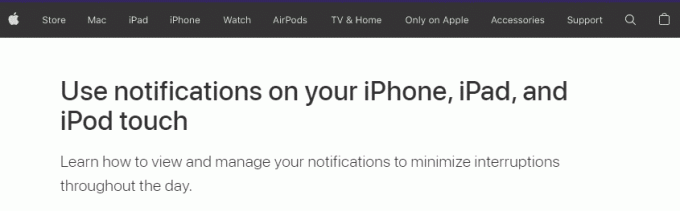
또한 읽기: iPhone 메시지 알림이 작동하지 않는 문제 수정
내 알림 기록을 어떻게 확인합니까? iPhone 알림 센터 설정을 수정하는 방법은 무엇입니까?
iPhone 또는 다른 iOS 기기에는 알림 기록 옵션이 없기 때문에 알림 기록을 확인하거나 iPhone에서 오래된 알림을 볼 수 없습니다. 알림 센터 설정을 수정하려면 다음 단계를 고려할 수 있습니다.
1. 시작 설정 iPhone의 앱.

2. 탭 알림 옵션.
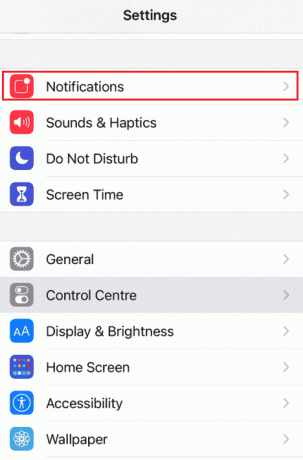
여기에서 일정 알림 요약, 미리보기 알림, 알림 그룹화와 같은 알림 설정을 변경할 수 있습니다.
또한 읽기: Facebook Marketplace 알림을 끄는 방법
iPhone에서 오래된 알림을 보는 방법? 지워진 알림 iPhone 11 및 12를 보는 방법은 무엇입니까?
있다 지워진 알림을 다시 받을 수 있는 방법이 없습니다, iCloud 또는 iTunes에 저장되지 않기 때문입니다. 한 번 사라지면 영원히 사라집니다.
내 iPhone에 알림이 다시 나타나도록 하려면 어떻게 합니까?
불행히도, 알림을 다시 표시할 방법이 없습니다 알림이 iCloud 또는 iTunes 백업에 저장되지 않기 때문에 iOS 장비에는 알림 기록이 없기 때문에 삭제되거나 표시됩니다.
iPad에서 오래된 알림을 보는 방법?
iPhone에서 이전 알림을 보는 방법에 대한 답변을 받은 후 iPad를 요청할 수 있습니다. 알림을 아직 보거나 삭제하지 않은 경우 알림의 중앙에서 위로 스와이프하면 됩니다. 잠금 화면 및 모든 이전 알림 보기. 기기가 잠금 해제된 경우 화면 상단 중앙에서 아래로 스와이프하여 이전 알림을 볼 수 있습니다. 하지만 iPhone과 마찬가지로 이미 본 것을 볼 수 없거나 삭제된 알림 아이패드에서.
추천:
- 내부 오류가 발생한 원격 데스크톱 연결 수정
- iPhone의 통화 기록에서 더 뒤로 돌아가는 방법
- Microsoft Teams 팝업 알림을 중지하는 방법
- Windows 11에서 알림 배지를 비활성화하는 방법
이 기사에서 우리는 iPhone에서 오래된 알림을 보는 방법 또는 iPhone에서 지워진 알림 및 가능 여부를 확인하십시오. 이에 대한 모든 궁금증이 해소되었기를 바랍니다. 또한 다음에 배우고 싶은 내용을 알려주십시오.



